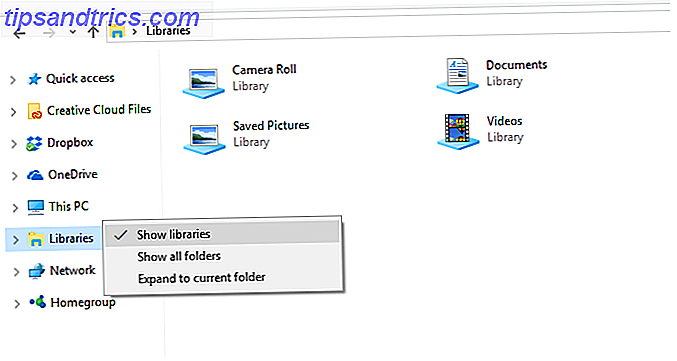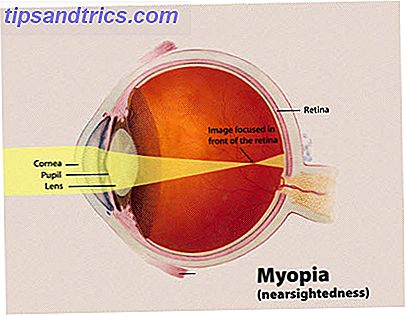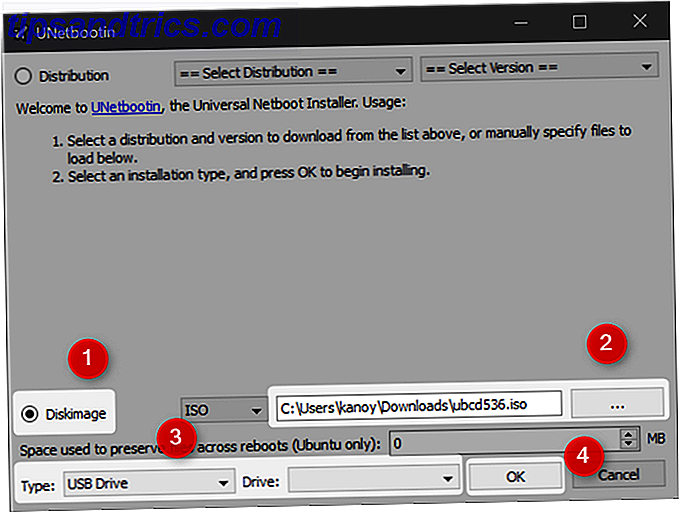Comprar um novo computador Evitar estes 7 erros comuns ao comprar um novo computador Evitar estes 7 erros comuns ao comprar um novo computador Eu construí um novo computador há alguns anos atrás. Eu sempre me considerei acima da média no campo da tecnologia, mas olhando para trás, eu tenho alguns arrependimentos com o sistema que eu construí - alguns dos ... Read More é emocionante. É incrivelmente rápido, livre de lixo e embalado com o hardware mais recente.
Mas é aí que a emoção termina. Depois de ativá-lo pela primeira vez, você perceberá rapidamente que assumiu uma tarefa gigantesca. Pode levar dias - se não semanas - para configurá-lo exatamente da maneira desejada. Você provavelmente tem vários aplicativos, arquivos e configurações, que precisam ser revisados, movidos e reconfigurados minuciosamente.
Não precisa ser assim. Em vez de fazer tudo manualmente, por que não tentar mover todo o sistema operacional (OS) do PC antigo para o novo PC?
Neste artigo, vou explicar como usar o Macrium Reflect para clonar e mover seu sistema operacional. No final, vou oferecer alguns métodos alternativos para mover arquivos sem tocar no próprio sistema operacional.
O problema com clonagem
Macrium Reflect baseia-se em um princípio chamado clonagem. É a metodologia de escolha se você está se movendo para um novo PC ou apenas atualizando para um disco rígido maior.
Se você estiver executando o Linux, o processo é indolor. Mas no Windows, você tem mais chances de ter problemas.
Não há garantias de que sua cópia clonada funcionará com sucesso em uma nova máquina. Muitas vezes, os drivers para o hardware novo e antigo não correspondem. Na melhor das hipóteses, certas partes da sua nova máquina não funcionarão. No pior dos casos, o seu computador não inicializa e você verá uma "tela azul da morte".
Claro, você pode usar o disco de instalação ou até mesmo o site do dispositivo problemático para encontrar os novos drivers Como encontrar e substituir drivers desatualizados do Windows Como encontrar e substituir drivers desatualizados do Windows Os drivers podem estar desatualizados e precisar de atualização, mas como você está conhecer? Primeiro, não conserte se não estiver quebrado! Se os drivers precisarem de atualização, aqui estão suas opções. Leia mais e corrija os problemas, mas pode ser um processo demorado e frustrante.
Faça um clone usando o Macrium Reflect
Com o aviso fora do caminho, aqui está um passo a passo passo-a-passo de como usar o Macrium Reflect para clonar seu sistema operacional Windows 10.
Crie um clone
Em primeiro lugar, você precisa pegar uma cópia do aplicativo gratuito do site da Macrium. Não se esqueça de selecionar Uso Doméstico ou você só poderá fazer o download de uma avaliação da versão premium do aplicativo. O aplicativo tem quase 1 GB, então o processo de download e instalação pode demorar um pouco.
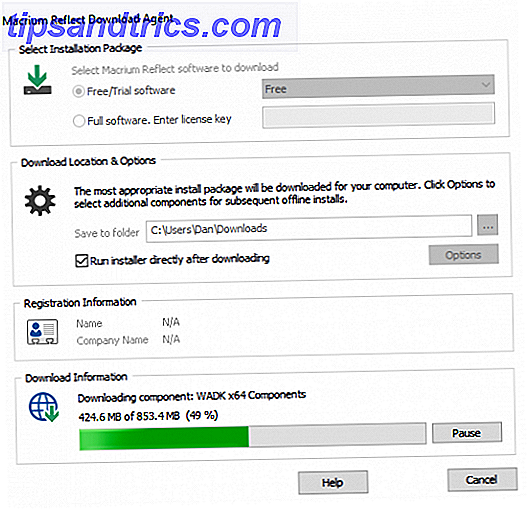
Quando você executar o aplicativo, você verá uma lista de todas as unidades conectadas ao seu computador. Realce a unidade que você deseja clonar. Você pode ignorar o resto da interface. No meu caso, destaquei a unidade C :; é onde minha cópia do Windows está instalada.

Em seguida, veja abaixo a lista de unidades. Você verá uma opção chamada Clonar este disco… . Clique nele para iniciar o processo de clonagem.
Na tela seguinte, você precisa escolher o seu disco de destino. Você pode enviar seu clone para uma unidade externa ou interna, mas lembre-se de que todo o conteúdo da unidade será excluído.

Arraste e solte as partições de unidade do disco que você deseja clonar no disco de destino. Certifique-se de que as partições estejam exatamente na mesma ordem em ambos os discos. Você pode ajustar o tamanho das partições para ajustá-las clicando em Propriedades da partição clonada .

Quando estiver satisfeito, clique em Próximo> Concluir para começar a criar seu clone.
Restaurar um clone
Criar o clone é apenas metade do desafio. Agora você precisa instalar o clone no seu novo PC.
Antes de prosseguir, você precisa desativar a inicialização segura do Windows 10. Ele permitirá que você inicialize seu computador a partir do disco rígido externo que contém seu novo clone.
Para desligá-lo, entre no menu BIOS da sua máquina. Descubra o BIOS e aprenda Como aproveitar ao máximo o BIOS e aprender Como aproveitar ao máximo o que é o BIOS, afinal? É realmente importante saber isso? Nós pensamos que sim e felizmente é bem fácil. Deixe-nos apresentar você. Consulte Mais informação . É normalmente acessível pressionando uma tecla específica durante a seqüência de inicialização. A chave exata muda de fabricante para fabricante. Você deve encontrar a configuração Boot Seguro na guia Segurança, Inicialização ou Autenticação .
Em seguida, reinicie sua máquina e inicialize a partir da unidade USB externa. Novamente, você pode precisar entrar no menu BIOS do seu computador para conseguir isso.
Seu computador deve agora executar a versão clonada do Windows 10. Uma vez carregada, reabra o Macrium e repita as etapas de clonagem. Desta vez, você deseja clonar o seu drive USB na unidade C: do seu computador.
Deixe o processo completo, desligue sua máquina, desconecte a unidade USB e reinicie o computador. Agora você deve ter uma réplica exata do sistema operacional da sua máquina antiga no novo e brilhante PC.
Instalação Limpa
Se a clonagem não funcionar e seu computador se recusar a inicializar, não entre em pânico. Basta executar uma instalação limpa Como reinstalar o Windows 10 sem perder seus dados Como reinstalar o Windows 10 sem perder seus dados Usando esta opção permite reinstalar o Windows sem perder os arquivos, dados pessoais e programas que você já tem no sistema. Leia mais do seu sistema operacional e seu novo computador será bom como novo.
Em uma máquina diferente, acesse o site de download do Windows 10 e clique em Criar mídia de instalação do Windows 10> Fazer o download da ferramenta agora . Salve a imagem em um pendrive com pelo menos 5 GB de espaço. Coloque o USB no seu novo computador, reinicie-o e siga as instruções na tela.

Se a clonagem não foi bem-sucedida, mas sua máquina ainda inicializa, você pode usar a nova ferramenta Windows 10 Fresh Start para instalar uma nova cópia do sistema operacional. Vá para Configurações> Atualização e segurança> Recuperação> Primeiros passos . Seu computador perguntará quais arquivos você deseja manter e, em seguida, instalará uma nova cópia do Windows.

Transfira seus arquivos
Se clonar o seu sistema operacional parecer muito trabalhoso ou muito arriscado, existem outras maneiras de ajudar na mudança para um novo computador. Em vez de mover o Windows em sua totalidade, você pode simplesmente mover seus aplicativos e arquivos.
Como a Microsoft eliminou a Transferência Fácil do Windows no Windows 10, você precisará usar uma ferramenta de terceiros. A opção aprovada pela Microsoft é o PCmover Express da Laplink - mas custará US $ 29, 95. Parece excessivo, considerando que o Windows Easy Transfer era gratuito. A versão Express apenas move arquivos, configurações e perfis de usuário. Você precisará pagar US $ 44, 95 pela versão Pro se quiser mover os aplicativos também.

No entanto, é extremamente rápido e fácil de usar. Instale uma cópia do aplicativo em ambos os computadores, siga o assistente de transferência para mover as coisas que você gosta e deixar para trás o lixo que você não precisa mais.
Se você não quiser pagar a taxa, poderá usar um serviço de nuvem, um cabo de dados ou até mesmo conectar manualmente seu disco rígido antigo ao novo computador. Nós cobrimos alguns dos métodos alternativos 5 maneiras de transferir arquivos de um computador para outro 5 maneiras de transferir arquivos de um computador para outro Quando você compra um novo computador, você vai querer transferir arquivos do seu PC antigo. Mostraremos como fazer isso de maneira rápida e fácil, usando hardware, software ou sua internet. Leia mais em um artigo em outro lugar no site. Como alternativa, você poderia usar uma ferramenta como o CloneApp portátil - abordamos em um artigo sobre como atualizar para o Windows 10 Como atualizar para o Windows 10 e levar configurações e aplicativos com você Como atualizar para o Windows 10 e tomar configurações e aplicativos com Você Windows 10 está chegando e você tem uma escolha a fazer. Você atualiza sua instalação existente do Windows ou pode instalar o Windows 10 a partir do zero. Mostramos a você como migrar para o Windows 10 ... Leia mais - para fazer backup de todas as configurações do aplicativo do Windows.
Você clonou com sucesso o Windows 10?
Neste artigo, mostrei como usar o Macrium Reflect para clonar e mover sua cópia do Windows 10 de um PC antigo para um novo. Também apresentei alguns métodos alternativos no caso de a clonagem não ser bem-sucedida.
Agora quero ouvir suas histórias de clonagem. Algum de vocês conseguiu clonar com sucesso o Windows 10 e movê-lo para uma nova máquina? Você usou o Macrium ou um aplicativo diferente? Quais problemas você encontrou?
Como sempre, você pode deixar todas as suas sugestões na seção de comentários abaixo. E lembre-se de compartilhar o artigo nas mídias sociais para continuar a conversa em outro lugar.